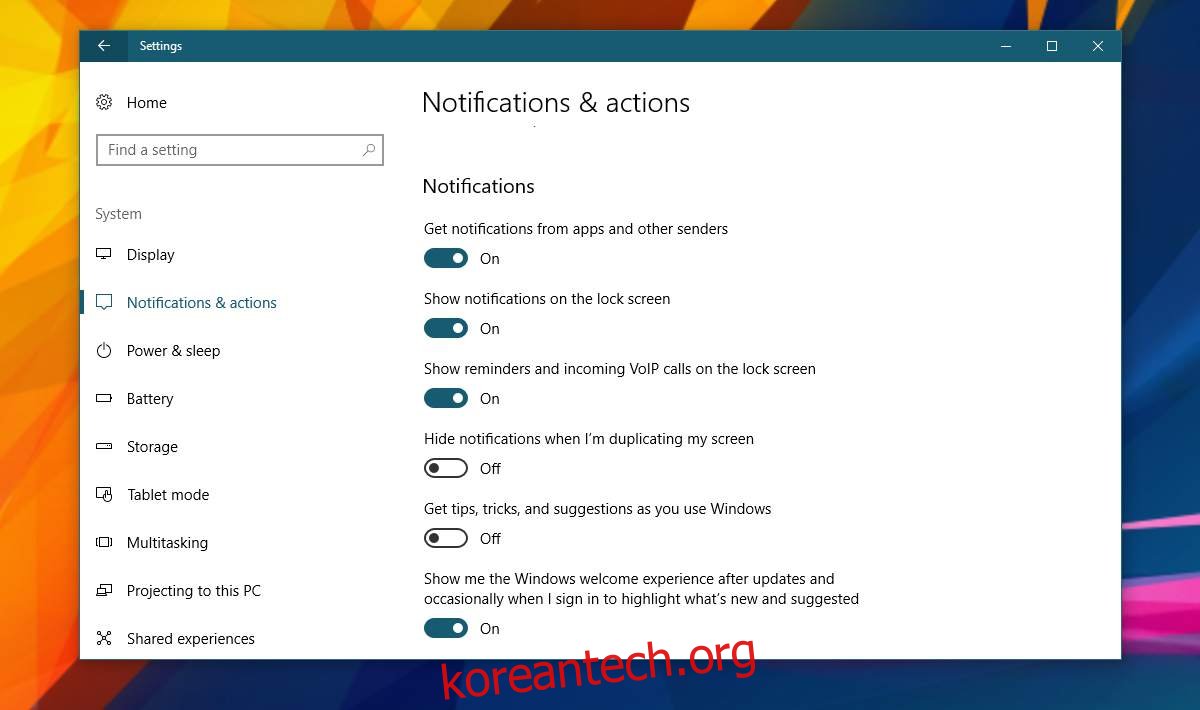Windows 10 업데이트가 항상 원활하게 진행되는 것은 아닙니다. 다운로드가 중단되거나 업데이트가 성공하면 많은 기능이 손상될 수 있습니다. 나이트 라이트 기능은 크리에이터 업데이트와 함께 출시되었습니다. 업데이트의 전체 프로세스는 꽤 오래 걸립니다. ‘잠시만’ 화면이 몇 분 이상 지속되는 경우가 많습니다. 모든 작업이 완료되면 데스크탑으로 부팅하지 않습니다. 대신 Windows 10은 시작 화면을 표시하고 때때로 새로운 기능을 표시하려고 합니다. ‘잠시만’과 ‘준비 중’ 화면을 이미 한 시간 동안 바라보고 있었다면 시작 화면에 그다지 신경 쓰지 않은 것입니다. 좋은 소식은 업데이트 후 Windows 시작 화면을 비활성화할 수 있다는 것입니다.
Windows 시작 화면 비활성화
설정 앱을 열고 시스템 설정 그룹으로 이동합니다. 알림 및 작업 탭을 선택하고 ‘알림’ 섹션까지 아래로 스크롤합니다. 이 섹션에는 알림을 활성화 및 비활성화하는 몇 가지 스위치가 있습니다.
‘업데이트 후 및 가끔 로그인할 때 Windows 시작 환경 표시’를 찾아 새로운 기능 및 제안 사항을 강조 표시하고 끕니다.
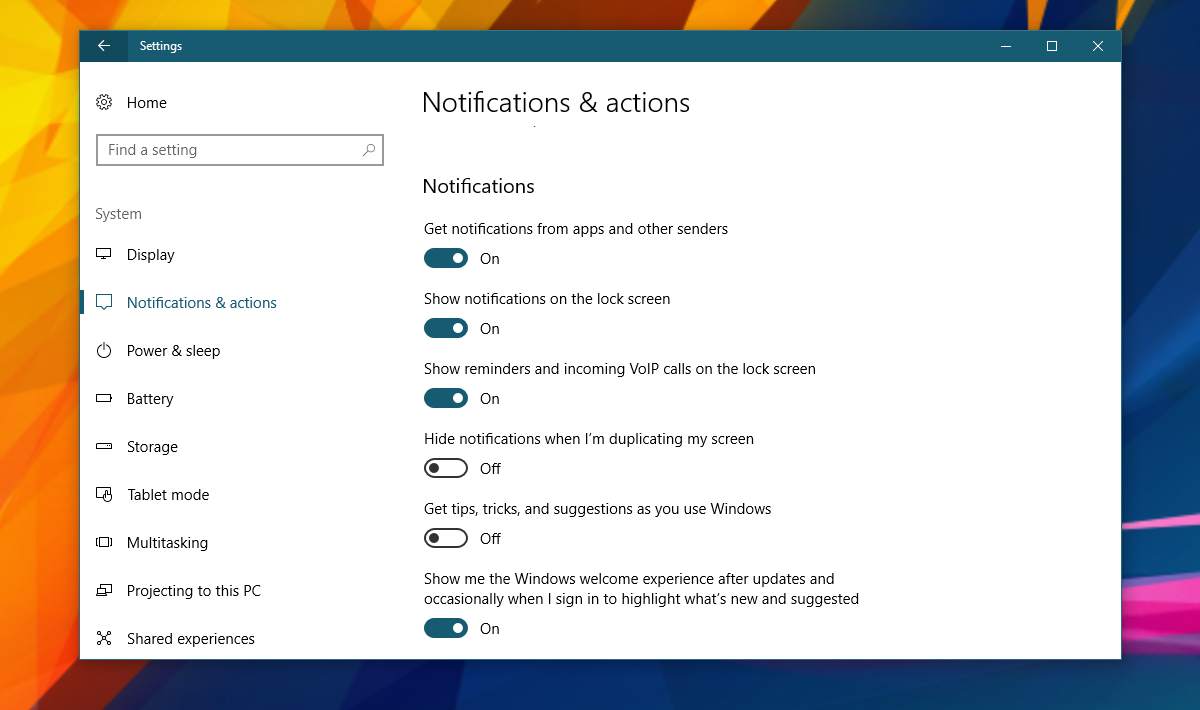
Windows 시작 화면을 비활성화하면 업데이트/업그레이드 후 Windows 10이 표시하는 성가신 작은 팝업도 비활성화됩니다. 이러한 팝업은 새로운 기능을 가리키거나 사용해 볼 것을 제안합니다. 데스크탑과 앱 모두에 나타나며 똑같이 짜증납니다.
Windows 101로 부팅할 때 표시되는 시작 화면은 계속 표시됩니다. 이 설정은 Windows 10 업데이트 후에 표시되는 시작 및 소개 화면에만 적용됩니다. 업데이트가 설치되는 동안 표시되는 중간 화면은 제거되지 않습니다. 이것은 업데이트가 설치될 때 표시되는 화면과 Windows 10으로 부팅하고 업데이트가 완료될 때 표시되는 화면 모두에 적용됩니다.
이 설정은 크리에이터 업데이트에서 사용할 수 있습니다. Creators Update가 없는 경우 비활성화하기 전에 시작 화면을 한 번 더 확인해야 합니다.
일반적으로 시작 화면에는 새로운 설정이 없습니다. Microsoft가 업데이트 후 시작 화면에 새 설정 또는 구성 옵션을 추가하기로 결정한 경우 이 옵션을 끈 상태에서 놓칠 수 있습니다. Windows 10에서는 항상 나중에 돌아가서 설정을 변경할 수 있으므로 걱정할 필요가 없습니다. 옵션을 검색해야 할 수도 있습니다. 설정 앱이나 특정 스톡 앱에 있을 수 있으며 모두 찾아야 합니다.